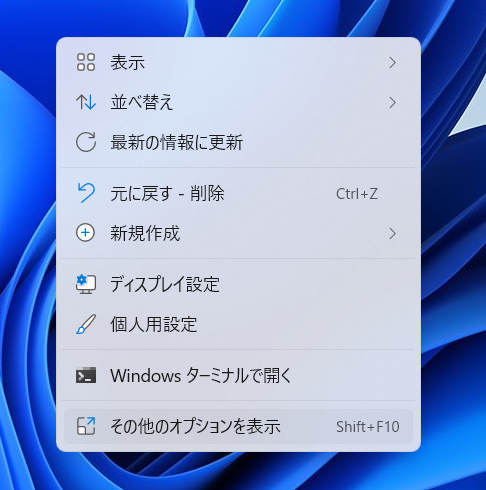Windows11 の右クリックメニューを以前に戻すソフト【W11ClassicMenu】
「Windows 11 Classic Context Menu」 を利用して、Windows11 の右クリックメニューを以前に戻す
以前の記事「Windows11の右クリックメニューを以前のように表示する」に書きましたが、Windows11 では右クリックが簡素化され以前のように右クリックメニューで表示される全てのメニューを表示するには、「その他のオプションを表示する」を選択する必要があります
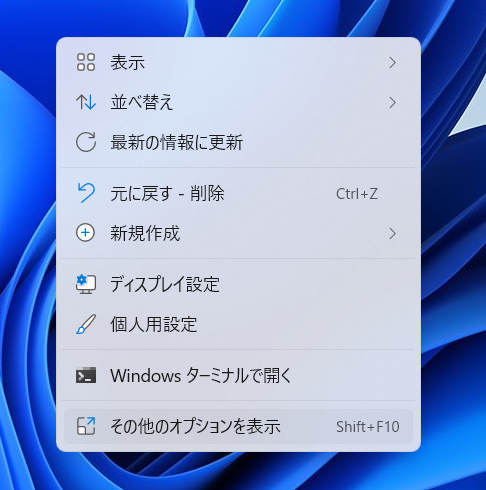
以前の右クリックメニュー(コンテキストメニュー)に変更するには、レジストリを変更する必要があり、パソコンが慣れている人なら少し難しように思えます。
レジストリを変更せずにソフト(アプリ)で、右クリックメニュー(コンテキストメニュー)に以前に変更するものか無いか探しいたところ、窓の杜「Windows 11の秩序ある右クリックメニューを混沌へと戻す「Windows 11 Classic Context Menu」」の記事をみつけました
この「Windows 11 Classic Context Menu」は、右クリックメニュー(コンテキストメニュー)を以前に戻したり、簡素化されたメニューに変更する操作をワンクリックだけで切り替えることができます。レジストリ変更もソフト側でやってくれるのでレジストリ編集のミスも防げるので便利です
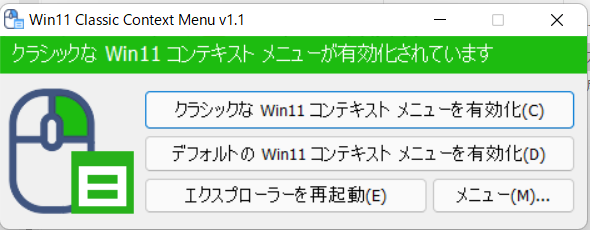
「Windows 11 Classic Context Menu」をインストールする
「Windows 11 Classic Context Menu」をインストールするには、「公式サイト」よりダウンロードします。ダウンロードする箇所ですが、ページ内の下部にあります。File、MD5、SHA1、SHA2 などの項目の下箇所に「Download」をクリックしてダウンロードします
公式サイト:https://www.sordum.org/14479/windows-11-classic-context-menu-v1-1/
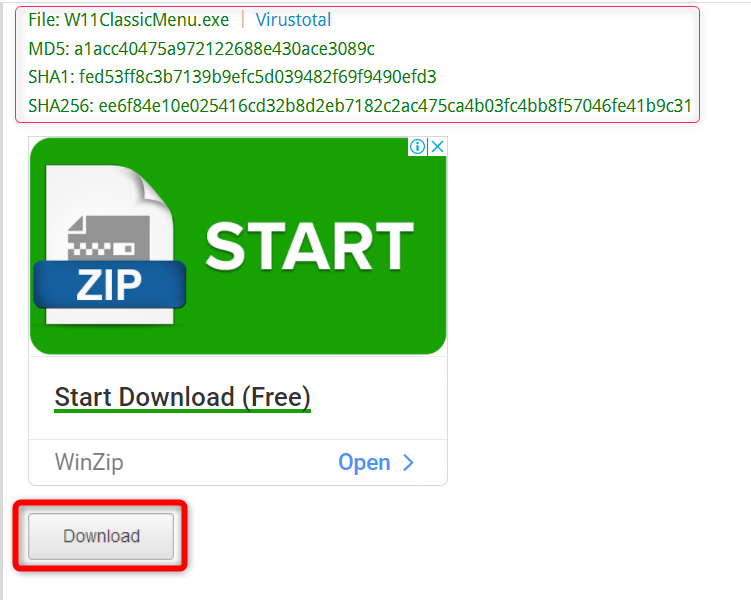 ダウンロードしたら解凍して「W11ClassicMenu.exe」をクリックして、アプリを起動します
ダウンロードしたら解凍して「W11ClassicMenu.exe」をクリックして、アプリを起動します
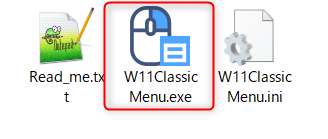
以前の右クリックメニュー(コンテキストメニュー)に戻す
「W11ClassicMenu.exe」を起動したら、「クラシックな Win11 コンテキストメニューを有効化」をクリックすると以前の右クリックメニュー(コンテキストメニュー)に変更できます
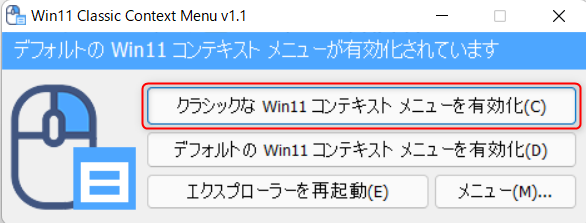
設定を変更すると、「クラシックな Win11 コンテキストメニューを有効されています」と緑色で強調されます
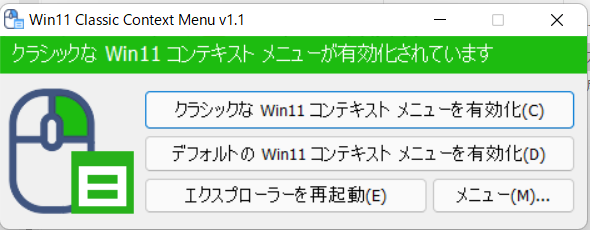
以前の右クリックメニュー(コンテキストメニュー)になります
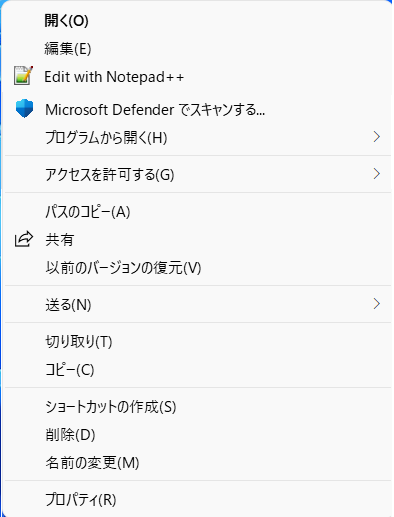
簡素化された(標準)の右クリックメニュー(コンテキストメニュー)に戻す
以前の右クリックメニュー(コンテキストメニュー)から、標準の簡素化された右クリックメニュー(コンテキストメニュー)に戻すには、「W11ClassicMenu.exe」を起動したら、「デフォルトの Win11 コンテキストメニューを有効化」を選択します
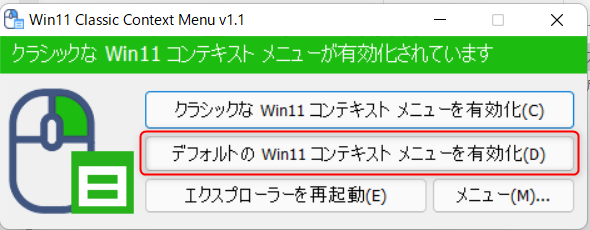
設定変更すると「デフォルトの Win11 コンテキストメニューを有効されています」と青色で強調されます
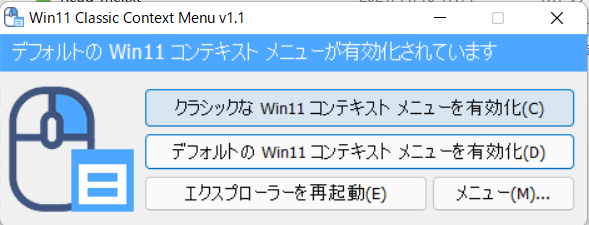
右クリックもデフォルトの状態に戻ります